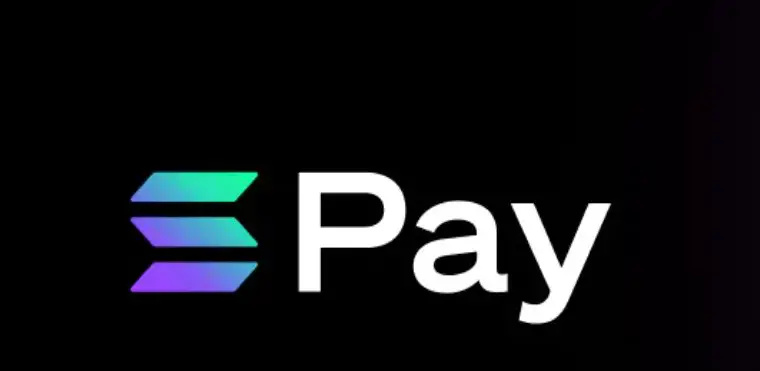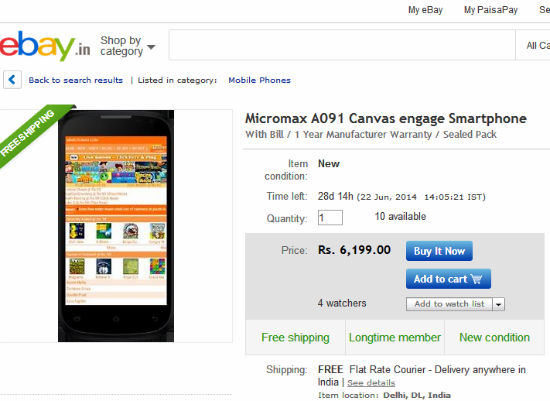يحتوي Samsung Galaxy S6 الذي تم إطلاقه في العام الماضي على ميزة مميزة للغاية تتيح لك تشغيل تطبيق الكاميرا بسرعة من خلال النقر المزدوج على زر الصفحة الرئيسية. إذا لم تكن راضيًا عن الوظيفة الثانوية الافتراضية المرفقة بزر Android ، فإليك بعض الطرق التي يمكنك من خلالها تخصيصها مجانًا دون تجذير واستخدامها لتشغيل تطبيق الكاميرا.
كيفية إزالة حساب جوجل الخاص بك من الجهاز
اختصار الصفحة الرئيسية 2 - انقر نقرًا مزدوجًا على مفتاح الصفحة الرئيسية
سيكون Home 2 Shortcut هو أفضل رهان لك إذا كنت ترغب في دمج النقر المزدوج من المنزل إلى إجراء الكاميرا دون إجراء عملية روت. بمجرد تنزيله وتثبيته من Playstore ، ما عليك سوى تشغيل التطبيق والانتقال إلى الخطوات المذكورة.

أولاً ، سيتعين عليك تحديد التطبيق الذي ترغب في تشغيله من زر الصفحة الرئيسية. تستطيع اضبط المدة بين نقرتين ، لكن الإعداد العادي الافتراضي يعمل بشكل جيد. الآن حدد المشغل الافتراضي الذي تستخدمه ، والذي سيتم تشغيله عندما تضغط على مفتاح الصفحة الرئيسية مرة واحدة فقط. أخيرا، حدد اختصار الصفحة الرئيسية 2 كمشغل افتراضي من خلال النقر على خيار 'دائمًا' عند الضغط على مفتاح المنزل في المرة القادمة.

هذا هو. يمكنك الآن النقر نقرًا مزدوجًا على زر الصفحة الرئيسية من أي شاشة لتشغيل تطبيق الكاميرا.
موصى به: أفضل 5 تطبيقات ممتعة للكاميرا يجب أن تجربها
قاذفات الطرف الثالث - مفتاح الصفحة الرئيسية بنقرة واحدة
تسمح لك جميع قاذفات الطرف الثالث الجيدة تقريبًا بتعيين وظيفة مخصصة لزر الصفحة الرئيسية. عندما تكون داخل أي تطبيق أو تتجول في درج التطبيق ، فإن زر الصفحة الرئيسية سيخدم غرضه الأساسي ويعيدك إلى الشاشة الرئيسية. ولكن عند النقر من الشاشة الرئيسية ، يمكنك تعليمه تشغيل تطبيق الكاميرا بسرعة.
لا يوجد خيار لإزالة الجهاز من حساب جوجل

اذهب إلى إعدادات المشغل ، يمكن الوصول إليه غالبًا من مفتاح القائمة. في نوفا قاذفة على سبيل المثال ، يمكنك الذهاب إلى الإعدادات واختيار الإيماءات والأزرار . الآن حدد مفتاح الصفحة الرئيسية وقم بتعيين تطبيق الكاميرا إليها. يمكنك أيضًا تغيير سلوك زر القائمة عند الضغط عليه لفترة طويلة. أبيكس قاذفة وجميع المشغلات الشعبية الأخرى تقدم هذه الوظيفة.

كيفية إزالة الصورة على gmail
Home Button Launcher - اضغط لفترة طويلة على مفتاح الصفحة الرئيسية
يتم حفظ مفتاح الصفحة الرئيسية الذي يتم الضغط عليه لفترة طويلة بشكل عام لـ Google Now افتراضيًا. إذا لم تكن من مستخدمي Google Now النهم أو ربما إذا كنت تفضل وسائل أخرى للوصول إليه ، فيمكنك تخصيص هذا الخيار باستخدام قاذفة زر الصفحة الرئيسية واستخدمه لإطلاق تطبيق الكاميرا.

لتحقيق ذلك ، قم بتنزيل وتثبيت Home button launcher من متجر play ، عند تشغيل التطبيق لأول مرة ، سترى بحث Google فقط مدرجًا أسفل شريط التشغيل الرئيسي. اضغط على قائمة الهامبرغر و أضف تطبيق الكاميرا وقم أيضًا بإزالة بحث Google .
كيفية جعل صوت الإخطار android

الآن اضغط على زر القائمة مرة أخرى وانتقل إلى الإعدادات. الآن تحقق من خيار وضع التشغيل التلقائي مدرج في النهاية (يعمل عندما يكون لديك تطبيق واحد فقط في القائمة). الآن اضغط مطولاً على مفتاح الصفحة الرئيسية واجعل مشغل المنزل افتراضيًا عن طريق التحديد دائمًا.
هذا هو. يمكنك الآن الضغط لفترة طويلة على مفتاح الصفحة الرئيسية من اي مكان ومن داخل أي تطبيق لتشغيل تطبيق الكاميرا مباشرة.
موصى به: ماذا تعني ذاكرة الوصول العشوائي (RAM) وذاكرة القراءة فقط (ROM) على هاتفك الذكي وما أهميتها؟
استنتاج
لذا فقد تناولنا هنا ثلاث طرق يمكنك من خلالها استخدام مفتاح منزلك لتشغيل تطبيق الكاميرا ويمكنك تحديد ما يناسبك أكثر. بالطبع يمكنك أيضًا استخدام نفس الأساليب لتشغيل التطبيقات الأخرى التي تستخدمها بشكل متكرر. تعمل جميع هذه التطبيقات بشكل أفضل إذا كان تطبيق الكاميرا موجودًا بالفعل في ذاكرة RAM. لذلك إذا لم تستخدم تطبيق الكاميرا لفترة طويلة أو إذا كان لديك منظف قوي لذاكرة التخزين المؤقت ، فاختبر تشغيله مرة واحدة لدفعه في ذاكرة الوصول العشوائي للحصول على نتائج أفضل.
تعليقات الفيسبوك